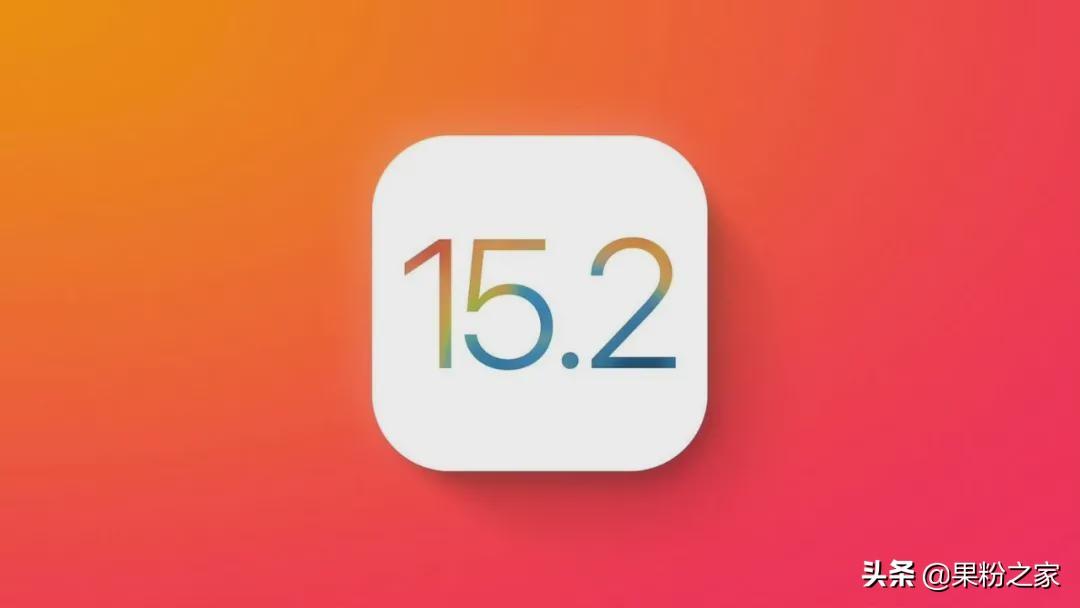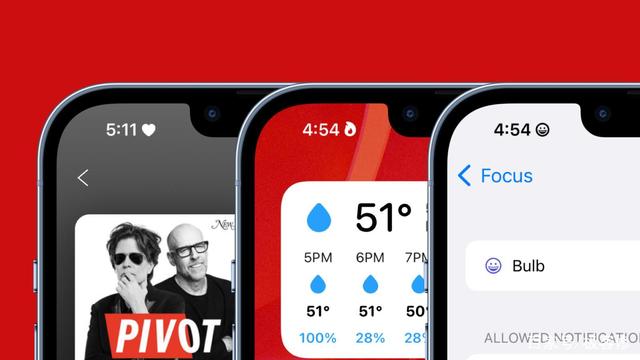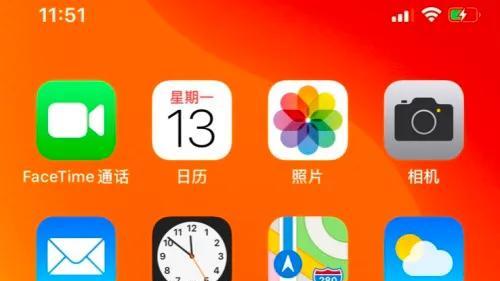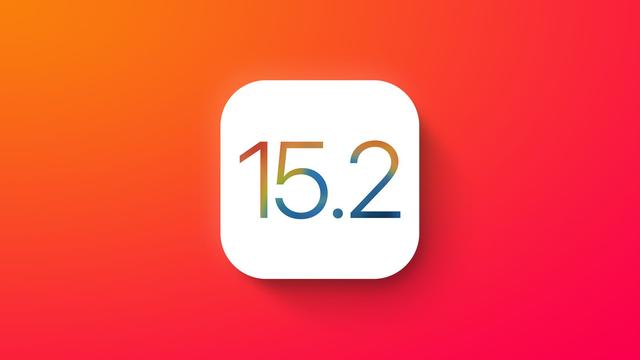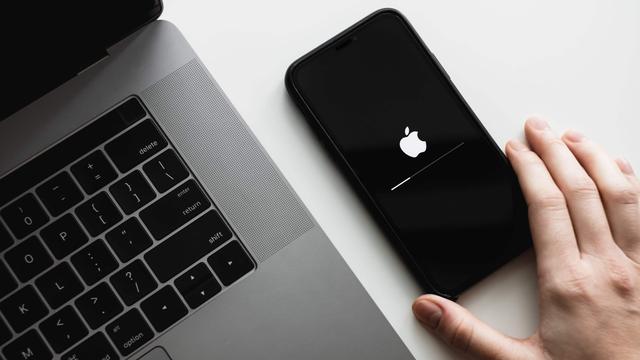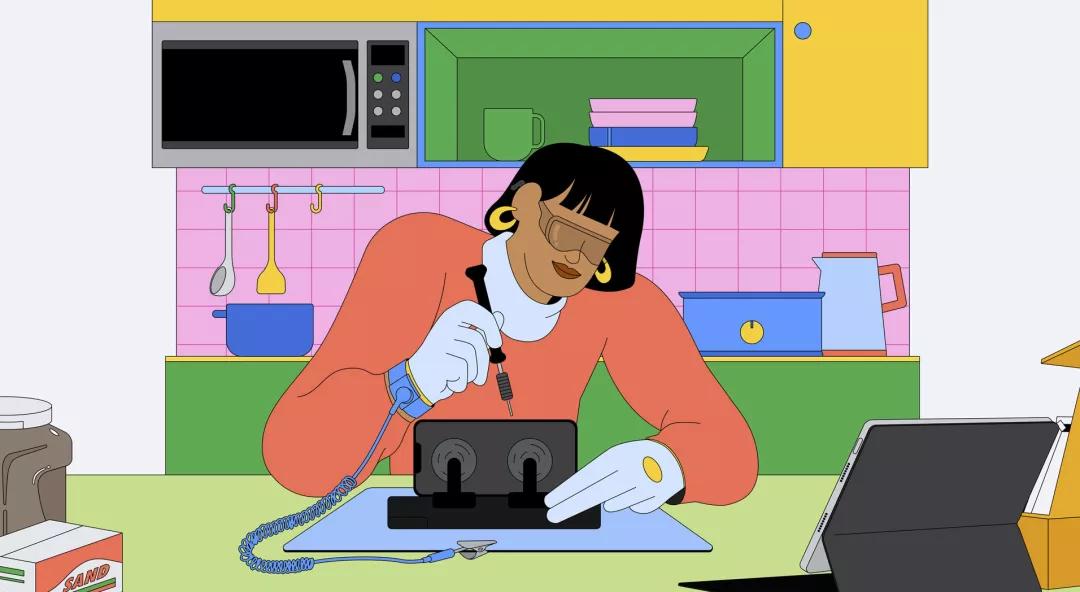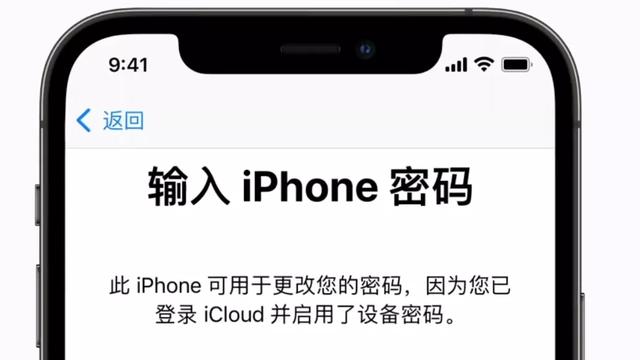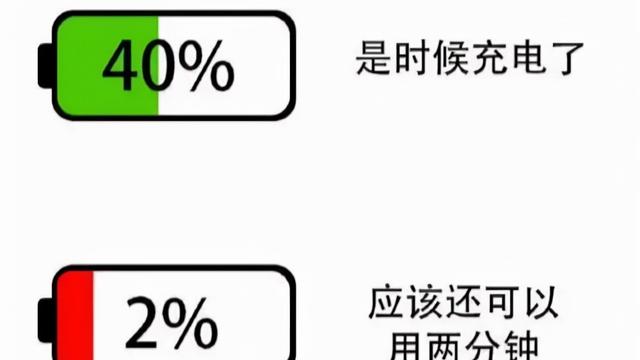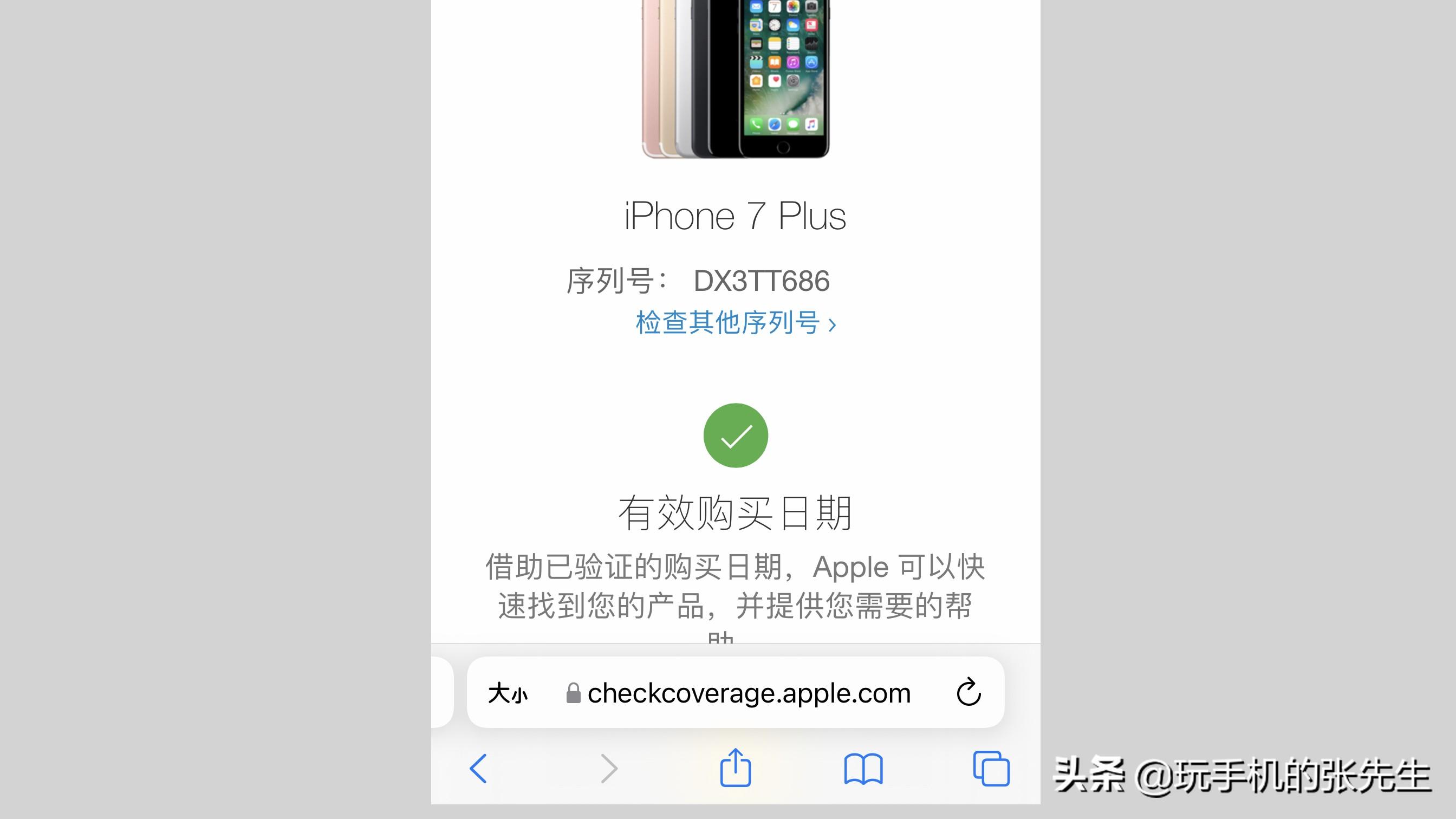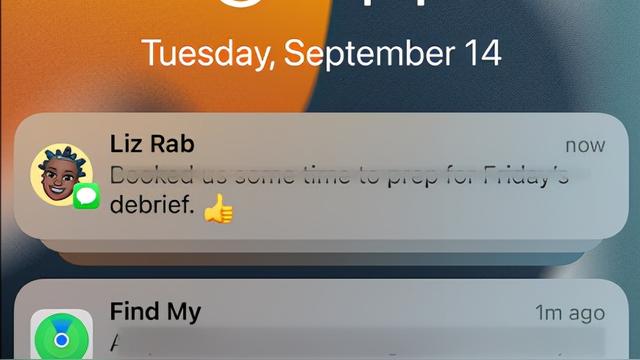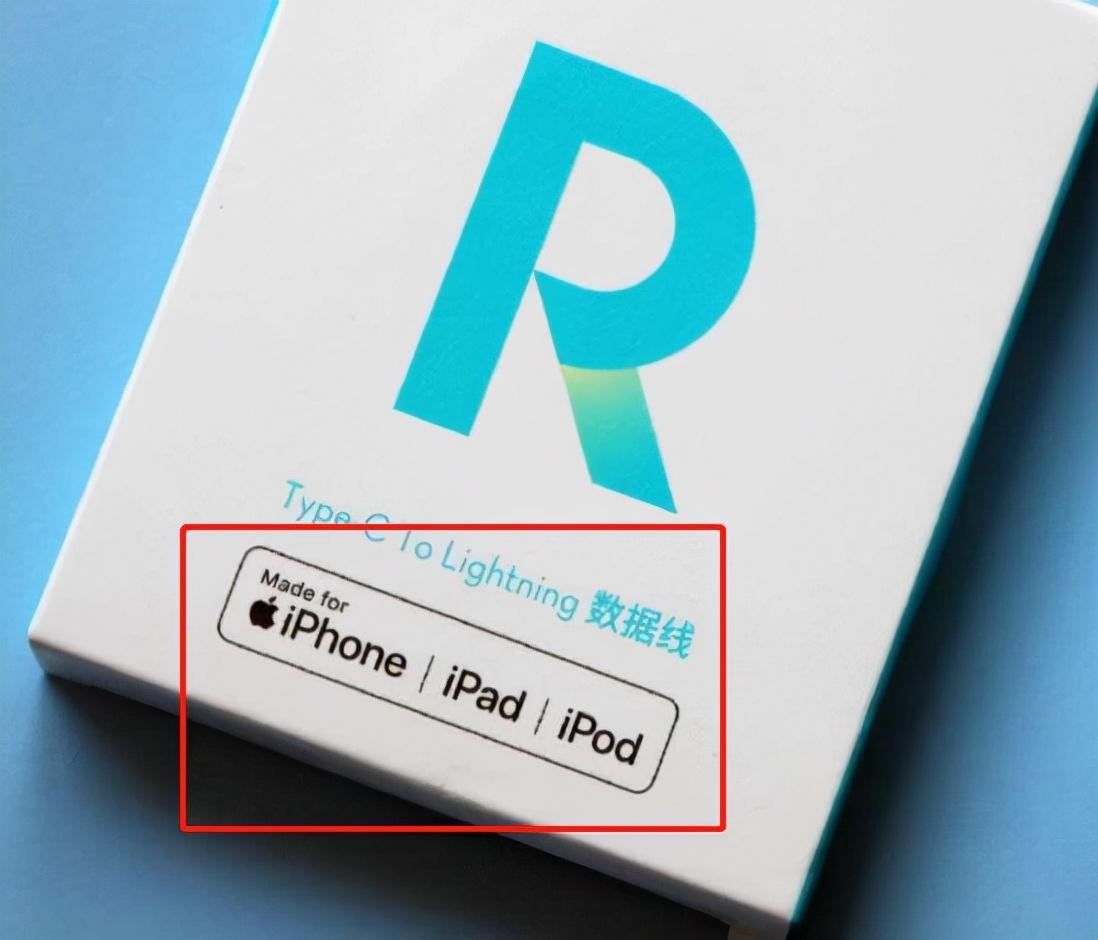原来iPhone手机自带录音转文字功能,堪称会议神器,很实用
其实iphone手机上也自带了录音转文字功能,不过因为平时使用得比较少,所以可能很多人不知道。
这里就来分享下iPhone手机自带的录音转文字功能,堪称会议神器,一起来看看这个很实用的功能吧。

一、启用听写功能
这个功能主要是用来将语音转文字的,很符合“听写”这2个字,这个方法是在备忘录里进行。
1、启用听写
首先需要进入到手机设置内,在设置里打开【通用】的功能,然后找到【键盘】点进去,就可以在这里看到【启用听写】的功能,这个时候只需要开启它即可;

2、选择语言
启用听写之后,会出现一个【听写语言】的选项,这时候需要我们选择一下识别的语言:
普通话、粤语、上海话、英语
单选、多选都可以。

3、转文字
需要转文字的时候(会议开始前),在手机的备忘录里新建一个备忘录内容,点击【语音】的图标,就会将正在说话的内容转换成文字,存在备忘录里。

方法小结:
不过这种方法适合短时间的会议内容记录,记录的篇幅不宜过长。
二、语音备忘录
iPhone手机自带的语音备忘录功能,相当于Android/ target=_blank class=infotextkey>安卓手机的录音机功能,平时也能用来记录会议内容。
1、录制音频
点击进入到语音备忘录功能里,可以看到下方红色按键,单次点击即可录制好音频。

2、一键降噪
因为是在会议上录制的音频,难免会有一些噪音什么的,这时候我们可以点击左上角的【魔法棒】图标,实现一键降噪,让主体声音更清晰。

3、转文字
接下来将已经处理好的音频文件,导入到录音转文字助手内,就会自动提取音频里的文字内容了。

4、翻译保存
等待一会儿的时间文字内容直接显示在当前页面,如果有翻译的需求,可以点击翻译按键,进行翻译,最后复制,或者直接保存为电子档即可。

方法小结:
不管是长时间,还是短时间的会议内容,都可以使用这个方法搞定,操作很简单。
以上就是今天介绍的iPhone手机自带录音转文字方法啦,可以说是会议神器啦,赶紧学会吧,很实用。